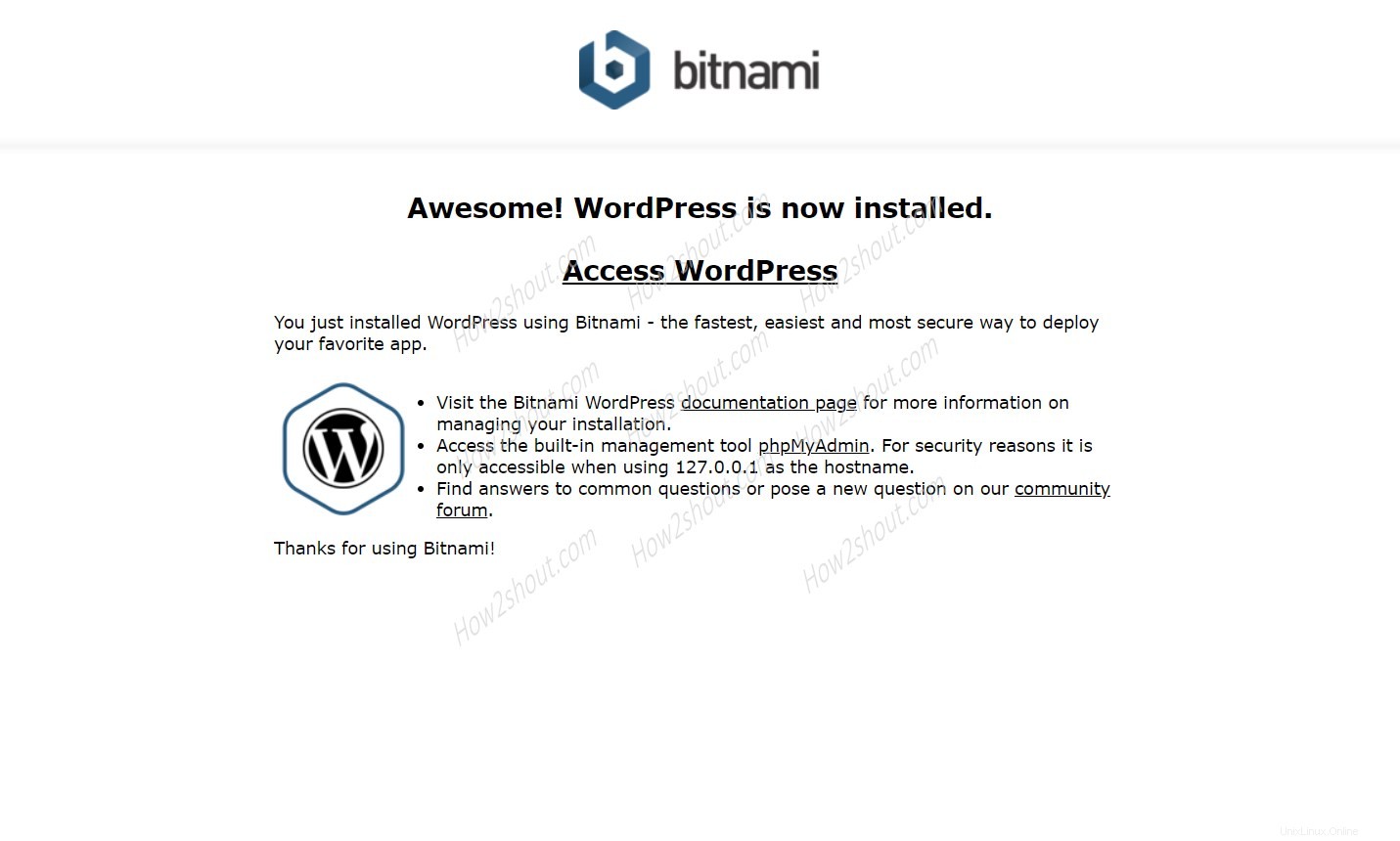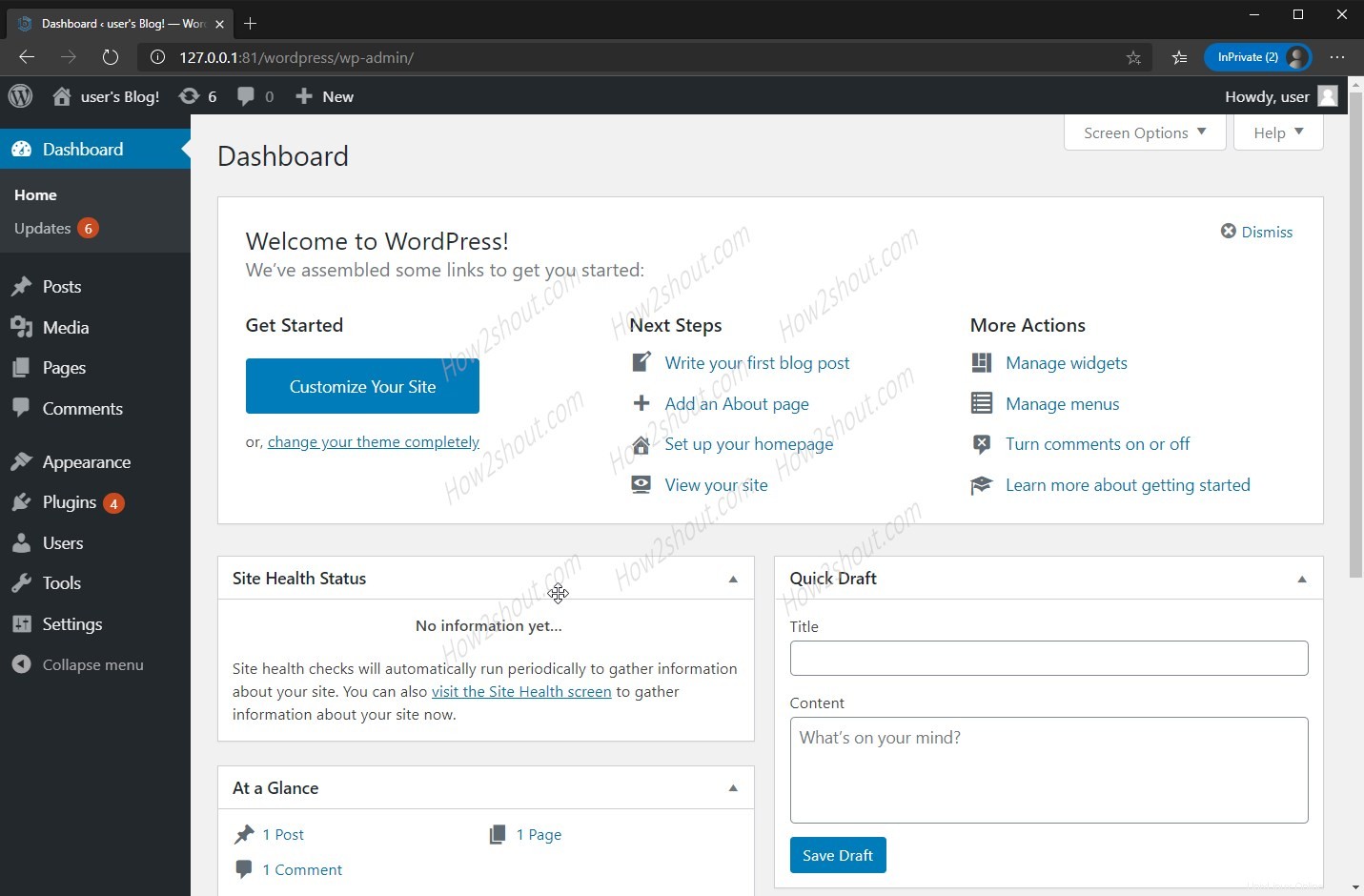Les serveurs Web WordPress, Ubuntu, Apache ou Nginx sur l'hébergement VPS ou le serveur Cloud peuvent être utilisés ensemble pour créer une plateforme de blogs rapide et facile à utiliser. Cependant, si vous n'êtes pas une personne conviviale en ligne de commande, cela pourrait être un problème. Dans un tel scénario, on peut opter pour un logiciel Cpanel open source tel que ISPConfig Hosting Control Panel. Eh bien, nous en discuterons dans un autre tutoriel. Voyons maintenant comment créer rapidement le serveur Web Apache, la base de données MySQL et l'installation de WordPress sur Ubuntu 20.04 LTS focal fossa pour tester les éléments liés à WordPress.
L'un des moyens les plus simples consiste à obtenir LAMp et WordPress est le script Bitnami qui automatise le processus de configuration de l'ensemble du serveur Web Apache avec PHP, phpMyAdmin, MySQL et WordPress. Ce que vous avez à faire est simplement d'exécuter le script, d'entrer les informations demandées et de laisser Bitnami faire le reste du travail.
Voyons comment faire tout cela…
Utilisez Bitnami Script pour installer WordPress sur Ubuntu 20.04 LTS
Télécharger le programme d'installation de l'application Bitnami
Allez sur son site officiel et téléchargez le script disponible pour les plateformes Linux. Il s'agit d'un système courant qui peut donc être exécuté sur n'importe quel système d'exploitation Linux, quelle que soit sa version. Cela signifie que peu importe que vous soyez sur Ubuntu, CentOS ou tout autre Linux. La procédure pour exécuter le programme d'installation sera la même. Voici la page "J'aime" pour télécharger.
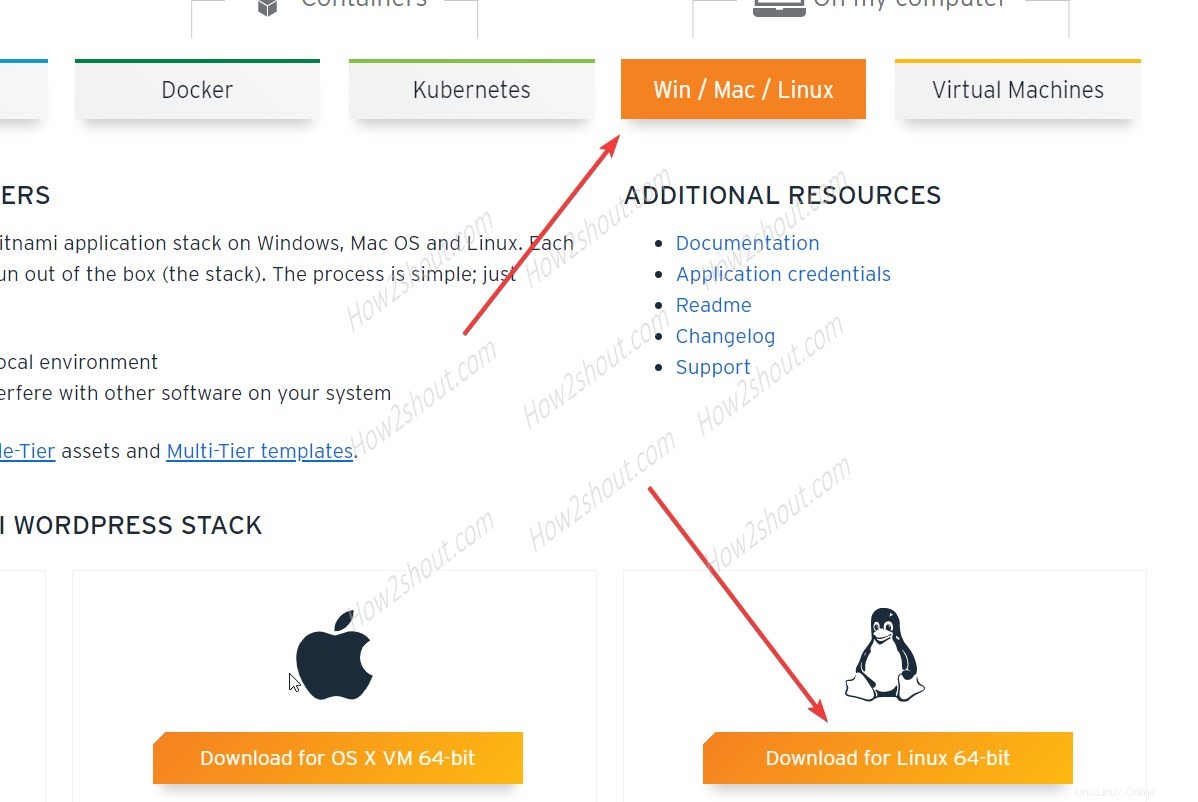
Ouvrir le terminal de commande
Par défaut, les éléments que nous téléchargeons depuis le navigateur Web vont généralement dans Téléchargements répertoire, passez donc à celui-ci.
cd Downloads
Maintenant, modifiez l'autorisation du programme d'installation :
sudo chmod 755 bitnami-wordpress-*-linux-x64-installer.run
sudo ./bitnami-wordpress-*-linux-x64-installer.run
Sélectionner le composant
Un programme d'installation GUI s'ouvrira et sélectionnera les composants que vous souhaitez installer, tels que WordPress, Varnish et phpMyAdmin. Par défaut, tous seront sélectionnés.
Répertoire d'installation WordPress par défaut
Le répertoire par défaut pour définir WordPress et ses autres fichiers et dossiers sur Linux à l'aide de Bitnami sera /opt/wordPress. Cependant, si vous voulez changer, remplacez celui défini par ce que vous voulez.
Créer un compte administrateur
C'est l'option cruciale donc après avoir ajouté l'utilisateur de connexion et son mot de passe correspondant, notez-le quelque part afin de ne pas l'oublier lors de l'accès au backend de l'administration WordPress.
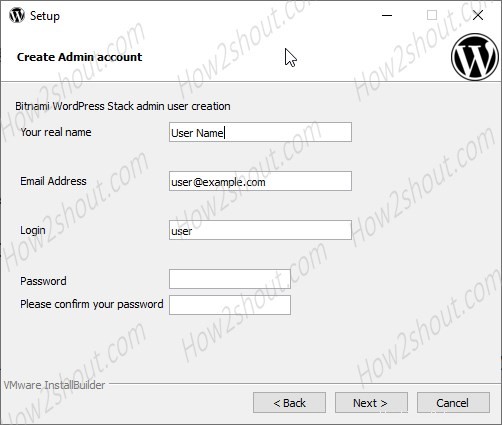
Définir les ports
Si les ports Apache, SSL et MySQL par défaut ont été occupés sur votre système par une autre application, Bitnami vous demandera de définir un port personnalisé. Il donnera également le numéro de port par défaut à utiliser.
Donnez un nom au blog WordPress
Maintenant, entrez le nom que vous souhaitez utiliser avec le blog créé par Bitnami et enfin installé.
Accéder au blog
Pour accéder au WordPress installé, ouvrez votre navigateur et tapez votre adresse IP du système local ou du serveur/wordpress où vous avez installé le Bitnami.
Exemple :127.0.0.1/wordpress
Pour vous connecter au backend :
127.0.0.1/wordpress/wp-admin
Alternativement, ouvrez simplement l'adresse IP du système dans le navigateur et cliquez sur l'option "Accéder à WordPress ” donné sur la page Bitnami.